Como salvar sua área de trabalho na nuvem
Você precisa acessar a sua área de trabalho, pasta documentos e imagens de qualquer lugar e em qualquer computador? Neste post veja como salvar sua área de trabalho na nuvem para acessar de onde quiser.
Poder acessar seus documentos, imagens e tudo que deixou na área de trabalho, de qualquer computador ou navegador, é fantástico, não? Isso é possível através do OneDrive da Microsoft.
OneDrive é um serviço de armazenamento na nuvem que possibilita o backup dos seus arquivos pessoais e profissionais de forma muito prática. Também é possível sincronizar com outros computadores, smartphones e tablets.
Qualquer alteração nos arquivos realizada através de um desses dispositivos, refletirá nos demais. É como se eles fossem uma extensão do seu computador, possibilitando o acesso as suas informações de qualquer lugar.
O Windows 10 já vem com o OneDrive instalado mas, caso precise instalar ou reinstalar, baixe em https://www.microsoft.com/pt-br/microsoft-365/onedrive/download. Também é possível baixar na Microsoft Store.
Sincronizando o computador com o OneDrive
Para que seja possível o backup da sua área de trabalho e documentos será necessária a sincronização do Windows com o OneDrive.
Para isso, clique com botão direito mouse sobre OneDrive para iniciar a configuração. Informe suas credenciais ou crie uma conta clicando em Criar conta.
Após isso, abra o Windows explorer, clique com o botão direito do mouse sobre OneDrive – Personal e selecione a opção Configurações:
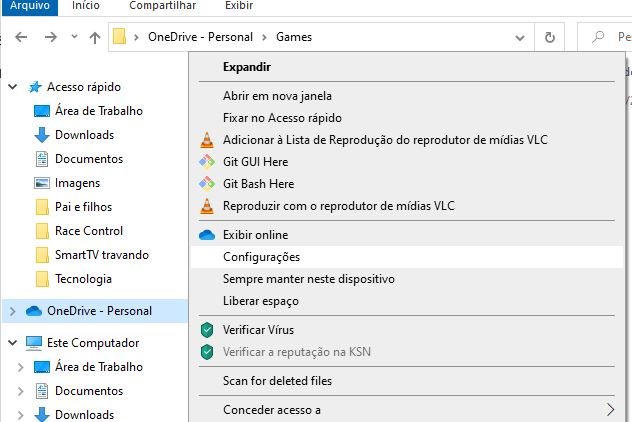
Defina a pasta na qual estão armazenados os seus arquivos. Clique na aba Backup para definir a localização dos arquivos e clique no botão Gerencia backup:
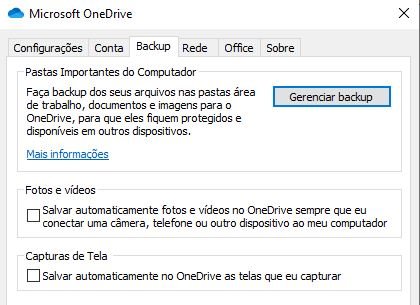
Selecione as pastas que você deseja sincronizar e fazer o backup. Atente-se para não ultrapassar o limite de 5GB oferecido pela conta grátis. Clique em Iniciar backup e aguarde o backup e sincronização:
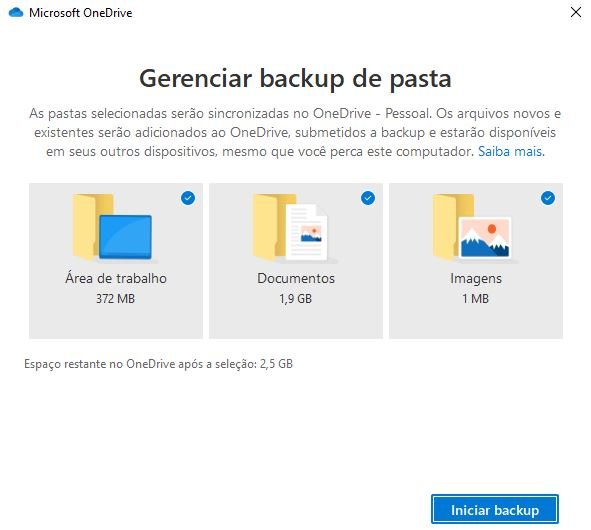
Quando quiser parar a sincronia ou backup, basta voltar e desmarcar a pasta desejada.
Para acessar os arquivos a apartir de qualquer navegador, basta selecionar a opção Exibir online:
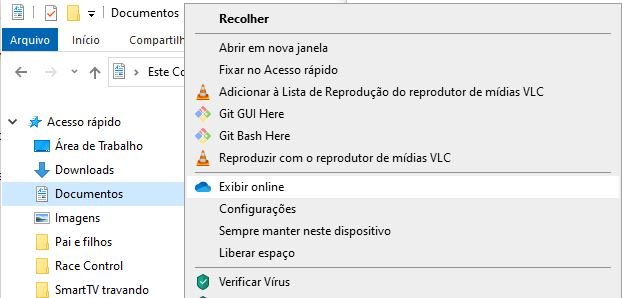
As pastas com o status ![]() (setinhas) estão em processo de sincronização, já com
(setinhas) estão em processo de sincronização, já com ![]() (nuvem) já estão sincronizadas e disponíveis online:
(nuvem) já estão sincronizadas e disponíveis online:
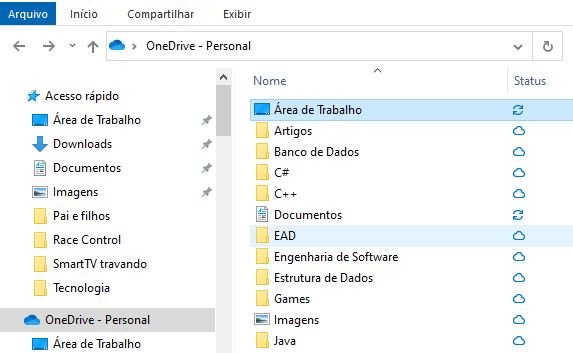
Para definir quais pastas ficarão visíveis no seu OnDrive, acesse Configurações, clique no botão Escolher pastas e marque as pastas desejadas:
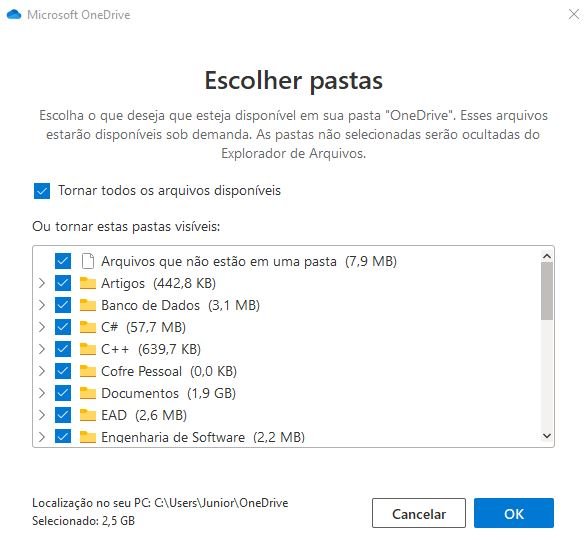
Para acessar as pastas a partir de qualquer navegador, clique em Exibir online.
Obs.: Em outros computadores e dispositivos você terá que logar com as suas credenciais para ter acesso aos arquivos.
Aprenda a consertar o próprio computador como um profissional!
Especialize-se em manutenção preventiva e corretiva, diagnósticos de defeitos e upgrades com aulas passo a passo sem enrolação.
Torne-se também um técnico diferenciado e conquiste o emprego dos seus sonhos com este curso completo de Montagem e Manutenção de Desktops e Notebooks.

Dúvidas ou sugestões? Deixem nos comentários! Para mais dicas, acesse o nosso canal no YouTube:
https://youtube.com/criandobits
Sobre o Autor

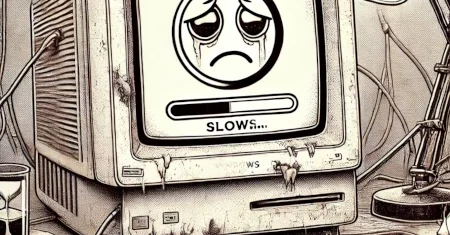




0 Comentários